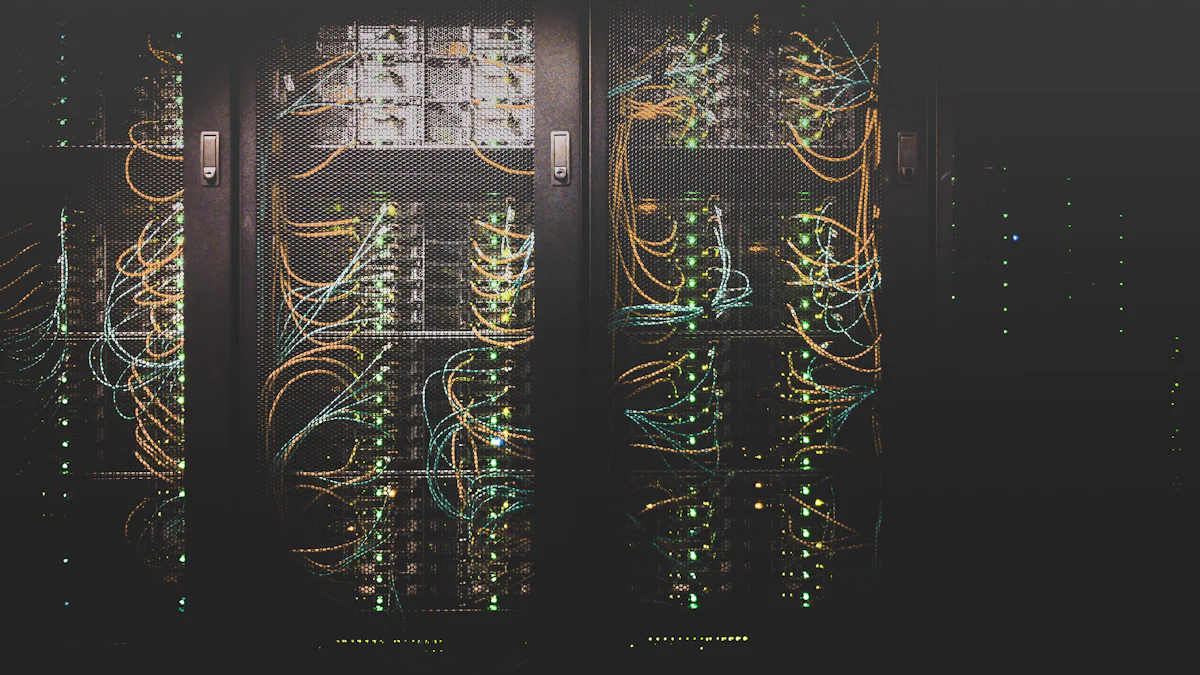
Установка OpenWRT на проводной маршрутизатор открывает перед вами целый мир возможностей. Это прошивка с открытым исходным кодом предлагает вам полный контроль по сети, позволяя настраивать и оптимизировать работу маршрутизатора. С помощью OpenWRT вы можете превратить свой проводной маршрутизатор в мощный инструмент, повышающий стабильность, безопасность и функциональность. Многие пользователи считают, что OpenWRT работает лучше, чем стоковая прошивкаобеспечивая более стабильную и безопасную работу. Используете ли вы проводной маршрутизатор OpenWRT или Маршрутизатор OpenWRT LTE, the процесс настройки прост для многих устройств, что делает его доступным даже для тех, кто не разбирается в технике.
Понимание OpenWRT
Что такое OpenWRT?
OpenWRT это операционная система с открытым исходным кодом основанная на Linux, специально разработанная для встраиваемых устройств, таких как маршрутизаторы и IoT-устройства. Она заменяет стандартную прошивку вашего устройства, предлагая более гибкую и многофункциональную среду. С OpenWRT вы получаете доступ к файловой системе с возможностью записи и системе управления пакетами, известной как opkg. Эта система позволяет устанавливать и настраивать программные пакеты в соответствии с вашими потребностями. Вы можете вносить значительные изменения без необходимости каждый раз прошивать новую прошивку. OpenWRT превращает ваш маршрутизатор в мощный инструмент, позволяя запускать SSH-серверы, настраивать VPN и даже создавать гостевые сети.
Преимущества OpenWRT для проводных маршрутизаторов
Повышенная производительность
OpenWRT значительно повышает производительность вашего маршрутизатора. Стоковая прошивка часто имеет ограничения и может не полностью использовать возможности вашего маршрутизатора. Однако OpenWRT оптимизирует производительность вашего устройства, позволяя вам настройка параметров и добавить функции, отвечающие вашим потребностям. Такая настройка обеспечивает более высокую производительность по сравнению со стандартной прошивкой, гарантируя стабильную и эффективную работу в сети.
Повышенная безопасность
Безопасность - одна из главных проблем любой сети. OpenWRT решает эту проблему, предоставляя частые обновления для устранения уязвимостей. Стоковые прошивки могут иметь проблемы с безопасностью, такие как неработающий проброс портов или отсутствие поддержки. OpenWRT снижает эти риски, предлагая более безопасную среду. Вы можете настроить расширенные параметры брандмауэра и установить VPN, чтобы защитить свою сеть от потенциальных угроз.
Настраиваемость
Одной из отличительных особенностей OpenWRT является высокий уровень настраиваемости. Вы можете свободно получать доступ к исходному коду, изменять его и делиться им, что открывает значительный инновационный потенциал. Такая гибкость позволяет вам адаптировать функциональность маршрутизатора к вашим предпочтениям. Хотите ли вы настроить различные типы серверов, установить BitTorrent-клиенты или создать независимую сеть Wi-Fi - OpenWRT предоставляет для этого все необходимые инструменты. Такая настраиваемость делает OpenWRT идеальный выбор для создания надежных домашних сетей, позволяющих избавиться от беспокойства по поводу нестабильности или сбоев в работе сети.
Подготовка к установке
Прежде чем приступить к процессу установки, необходимо убедиться, что ваш маршрутизатор совместим с OpenWRT, и собрать необходимые инструменты. Такая подготовка поможет вам избежать возможных проблем и обеспечить беспроблемную настройку.
Проверка совместимости маршрутизатора
Сначала убедитесь, что ваш маршрутизатор поддерживает OpenWRT. Не все маршрутизаторы могут работать с этой прошивкой из-за аппаратных ограничений. Ищите маршрутизаторы, указанные в списке как Совместимость с OpenWRT. Эти маршрутизаторы обычно имеют не менее 16 МБ флэш-памяти и 128 МБ оперативной памяти, что необходимо для бесперебойной работы. Полный список совместимых маршрутизаторов можно найти на сайте OpenWRT или на форумах сообщества. Убедиться в совместимости очень важно, чтобы избежать сбоев в установке или проблем с производительностью.
Сбор необходимых инструментов
Убедившись в совместимости, соберите инструменты, которые понадобятся для установки. Наличие всего необходимого упростит процесс и сведет к минимуму перерывы в работе.
Необходимое программное обеспечение
- Прошивка OpenWRT: Загрузите правильную версию прошивки для вашей модели маршрутизатора с официального сайта OpenWRT. Убедитесь, что вы выбрали правильный файл, чтобы избежать ошибок при установке.
- Веб-браузер: Используйте надежный веб-браузер для доступа к интерфейсу маршрутизатора. Этот шаг очень важен для настройки параметров во время установки.
- Информация об устройстве: Держите под рукой всю необходимую информацию об устройстве. Сюда входят сведения из документации производителя и OpenWRT.
Требования к оборудованию
- Компьютер: Подключите компьютер к одному из портов LAN маршрутизатора. Это подключение необходимо для доступа к веб-интерфейсу маршрутизатора.
- Кабель Ethernet: Для стабильного соединения используйте кабель Ethernet. Избегайте настройки устройства через беспроводное соединение, так как это может привести к перебоям в работе.
- Источник бесперебойного питания: Убедитесь, что маршрутизатор имеет стабильный источник питания на протяжении всей установки. Перебои с питанием могут привести к неполной установке или повреждению маршрутизатора.
Проверив совместимость и собрав необходимые инструменты, вы подготовите почву для успешной установки OpenWRT. Эти шаги гарантируют, что у вас есть все необходимое для превращения вашего маршрутизатора в мощное и настраиваемое сетевое устройство.
Этапы установки
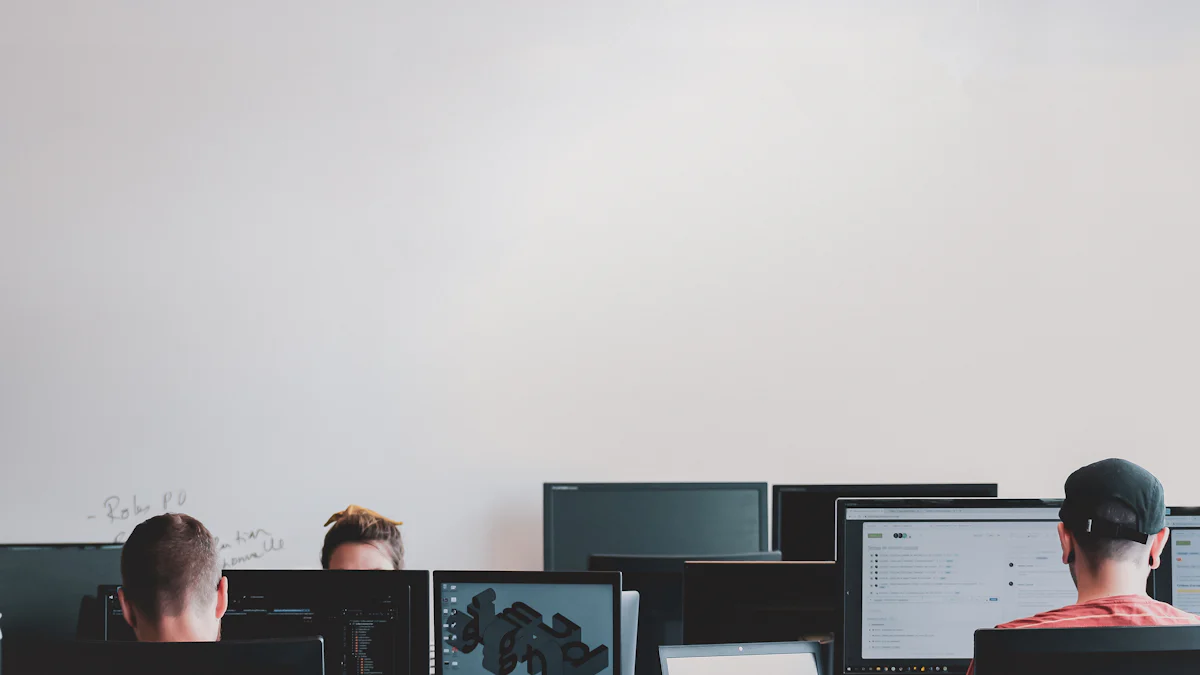
Загрузка прошивки OpenWRT
Для начала вам нужно загрузить правильную прошивку OpenWRT для вашей модели маршрутизатора. Посетите официальный сайт OpenWRT и перейдите в раздел загрузки прошивки. Здесь вы найдете список поддерживаемых устройств. Выберите модель маршрутизатора и загрузите соответствующий образ прошивки.
Наконечник: Проверьте целостность загруженного файла с помощью контрольной суммы MD5, указанной на сайте. Этот шаг гарантирует, что файл не поврежден и безопасен для использования.
Доступ к интерфейсу маршрутизатора
Затем подключите компьютер к одному из портов LAN на маршрутизаторе с помощью кабеля Ethernet. Это соединение обеспечивает стабильную связь для доступа к интерфейсу маршрутизатора. Откройте веб-браузер и введите IP-адрес маршрутизатора в адресную строку. Обычно этот адрес можно найти в руководстве к маршрутизатору или на наклейке на самом устройстве.
Перейдя на страницу входа, введите имя пользователя и пароль по умолчанию. Если вы ранее меняли эти учетные данные, используйте обновленные. После входа в систему вы получите доступ к веб-интерфейсу маршрутизатора.
Прошивка микропрограммы
Теперь вы готовы прошить прошивку OpenWRT на свой маршрутизатор. В веб-интерфейсе маршрутизатора найдите раздел обновления прошивки. Этот раздел часто находится на вкладке "Администрирование" или "Система".
- Загрузите прошивку: Нажмите на опцию загрузки нового файла прошивки. Выберите образ прошивки OpenWRT, загруженный ранее.
- Начните обновление: Запустите процесс обновления микропрограммы. Маршрутизатор начнет прошивку новой микропрограммы. Этот процесс может занять несколько минут.
- Не прерывать: Убедитесь, что электропитание остается стабильным во время обновления. Перебои могут привести к неполной установке или даже к повреждению маршрутизатора.
Важно: Внимательно следуйте инструкциям и обратитесь к документации OpenWRT если у вас возникнут какие-либо проблемы. Сообщество OpenWRT предоставляет обширные ресурсы и руководства, чтобы помочь вам.
После завершения процесса прошивки маршрутизатор автоматически перезагрузится. После перезагрузки на маршрутизаторе будет установлен OpenWRT, готовый к конфигурированию и настройке.
Начальная конфигурация
После того как вы успешно установили OpenWRT на свой маршрутизатор, пришло время настроить его для оптимальной производительности и безопасности. Эта первоначальная настройка гарантирует, что ваша сеть будет работать без сбоев и останется защищенной от потенциальных угроз.
Настройка сетевых интерфейсов
Настройка сетевых интерфейсов - важнейший шаг в настройке маршрутизатора OpenWRT. Вам нужно определить, как маршрутизатор будет подключаться к Интернету и взаимодействовать с устройствами в локальной сети.
Доступ к настройкам сетевого интерфейса: Войдите в веб-интерфейс OpenWRT. Перейдите на вкладку "Сеть" и выберите "Интерфейсы". Здесь вы увидите список существующих интерфейсов, таких как LAN и WAN.
Настройка интерфейса локальной сети: Нажмите кнопку "Изменить" рядом с интерфейсом LAN. Установите IPv4-адрес в соответствии с конфигурацией вашей сети. Обычно этот адрес выглядит следующим образом
192.168.1.1. Убедитесь, что маска подсети установлена правильно, обычно255.255.255.0.Настройка WAN-интерфейса: Интерфейс WAN соединяет маршрутизатор с Интернетом. Нажмите "Изменить" рядом с интерфейсом WAN. Выберите соответствующий протокол, например DHCP или PPPoE, в зависимости от требований вашего интернет-провайдера. Введите любую необходимую дополнительную информацию, например имя пользователя и пароль для PPPoE-соединений.
Сохранить и применить изменения: После настройки интерфейсов нажмите кнопку "Сохранить и применить", чтобы внести изменения. Теперь ваш маршрутизатор будет направлять трафик между локальной сетью и Интернетом.
Защита маршрутизатора
Безопасность имеет первостепенное значение при настройке маршрутизатора. OpenWRT предоставляет надежные функции безопасности, которые вы можете настроить для защиты своей сети.
Изменение паролей по умолчанию
Пароль по умолчанию для вашего маршрутизатора - обычная мишень для злоумышленников. Его смена - один из первых шагов, которые необходимо предпринять для защиты устройства.
- Доступ к системным настройкам: В интерфейсе OpenWRT перейдите на вкладку "Система" и выберите "Администрирование".
- Изменить пароль: Введите надежный, уникальный пароль в поле "Пароль". Для повышения безопасности используйте комбинацию букв, цифр и символов.
- Сохраните новый пароль: Нажмите "Сохранить и применить", чтобы обновить пароль. Запомните этот пароль, так как он понадобится вам для доступа к маршрутизатору в будущем.
Настройка основных параметров брандмауэра
Брандмауэр OpenWRT обеспечивает дополнительный уровень защиты, контролируя входящий и исходящий трафик.
Доступ к настройкам брандмауэра: Перейдите на вкладку "Сеть" и выберите "Брандмауэр". Здесь вы можете настроить правила для управления потоком трафика.
Функции безопасности по умолчанию: OpenWRT повышает безопасность за счет не открывается SSH, HTTP или HTTPS портов в зоне WAN по умолчанию. Это предотвращает несанкционированный доступ из внешних сетей.
Включить дополнительную защиту: Рассмотрим включение аутентификации TTY и последовательной консоли для обеспечения дополнительной безопасности. Эта функция ограничивает доступ к консоли маршрутизатора, дополнительно защищая вашу сеть.
Сохранение и применение правил брандмауэра: После настройки параметров брандмауэра нажмите "Сохранить и применить". Теперь эти правила будут определять, как трафик обрабатывается вашим маршрутизатором.
Настроив сетевые интерфейсы и обеспечив безопасность маршрутизатора, вы закладываете прочный фундамент для надежной и безопасной сети. Гибкость OpenWRT позволяет настраивать эти параметры в соответствии с вашими потребностями, обеспечивая надежную и безопасную среду для всех подключенных устройств.
Расширенная конфигурация
Оптимизация производительности
Чтобы получить максимальную отдачу от маршрутизатора OpenWRT, вам следует сосредоточиться на следующем оптимизация работы. Одним из эффективных способов сделать это является настройка качества обслуживания (QoS).
Настройка качества обслуживания (QoS)
Quality of Service (QoS) помогает управлять распределением полосы пропускания, гарантируя, что критически важные приложения получат необходимые ресурсы. Эта функция особенно полезна, если к сети подключено несколько устройств, каждое из которых имеет разные потребности в пропускной способности.
Доступ к настройкам QoS: Войдите в интерфейс OpenWRT и перейдите на вкладку "Сеть". В меню выберите пункт "QoS". Здесь вы можете настроить параметры приоритезации трафика.
Определите приоритеты трафика: Вы можете установить правила для приоритезации определенных типов трафика. Например, вы можете установить более высокий приоритет для видеозвонков или онлайн-игр. Это обеспечит бесперебойную работу этих приложений даже при высокой загруженности сети.
Установите ограничения пропускной способности: Выделите определенные лимиты пропускной способности для различных устройств или приложений. Это предотвращает перегрузку сети одним устройством, обеспечивая справедливое распределение ресурсов.
Контроль и регулировка: Регулярно следите за производительностью сети. При необходимости отрегулируйте настройки QoS для поддержания оптимальной производительности.
Настроив QoS, вы обеспечите эффективную работу сети и бесперебойную работу всех пользователей.
Повышение безопасности
Безопасность остается главным приоритетом при настройке маршрутизатора OpenWRT. Вы можете повысить уровень безопасности, установив расширенные настройки брандмауэра и VPN.
Дополнительные настройки брандмауэра
Брандмауэр OpenWRT обеспечивает надежную защиту от несанкционированного доступа. Настроив дополнительные параметры, вы сможете еще больше обезопасить свою сеть.
Конфигурация брандмауэра доступа: Перейдите на вкладку "Сеть" и выберите "Брандмауэр". Здесь вы можете создавать пользовательские правила для управления потоком трафика.
Создание пользовательских правил: Определите правила для блокирования или разрешения определенных типов трафика. Например, вы можете блокировать входящий трафик с определенных IP-адресов или разрешать только определенные порты.
Включить ведение журнала: Включите ведение журнала для мониторинга трафика. Это поможет вам выявить потенциальные угрозы и оперативно принять меры.
Регулярные обновления: Постоянно обновляйте правила брандмауэра. По мере появления новых уязвимостей корректируйте настройки для поддержания безопасности.
Примечание: Изображения прошивки с новые компоненты как правило, имеют меньше уязвимостей. Регулярные обновления помогают защитить вашу сеть от известных угроз.
Настройка VPN
Настройка виртуальной частной сети (VPN) добавляет дополнительный уровень безопасности в вашу сеть. VPN шифрует ваш интернет-трафик, защищая ваши данные от посторонних глаз.
Выберите VPN-сервис: Выберите надежный VPN-сервис, который отвечает вашим потребностям. Учитывайте такие факторы, как скорость, функции безопасности и простота использования.
Установите пакеты VPN: В интерфейсе OpenWRT перейдите на вкладку "Система" и выберите "Программное обеспечение". Установите необходимые пакеты VPN, например OpenVPN или WireGuard.
Настройка параметров VPN: Следуйте инструкциям провайдера VPN для настройки параметров. Обычно это включает в себя ввод данных сервера и учетных данных для аутентификации.
Проверьте соединение: После настройки протестируйте VPN-соединение, чтобы убедиться, что оно работает правильно. Проверьте, нет ли утечек или проблем с подключением.
Усиливая безопасность с помощью расширенных настроек брандмауэра и VPN, вы защищаете свою сеть от потенциальных угроз. Эти меры гарантируют сохранность и безопасность ваших данных, обеспечивая спокойствие для всех пользователей.
Поиск и устранение неисправностей

Проблемы с подключением
При настройке OpenWRT вы можете столкнуться с проблемами подключения. Эти проблемы могут нарушить вашу работу в сети, но вы можете решить их, выполнив несколько шагов.
Проверьте физические соединения: Убедитесь, что все кабели надежно подключены. Свободные кабели могут вызвать прерывистое подключение. Убедитесь, что кабель Ethernet подключает компьютер к порту LAN маршрутизатора.
Проверка сетевых настроек: Зайдите в интерфейс OpenWRT и просмотрите настройки сети. Убедитесь, что интерфейсы LAN и WAN имеют правильную конфигурацию. Неправильные IP-адреса или маски подсети могут привести к проблемам с подключением.
Перезапуск устройств: Иногда проблемы с подключением можно решить простой перезагрузкой. Перезагрузите маршрутизатор и подключенные устройства. Это действие поможет обновить сетевые подключения и устранить временные неполадки.
Изучите правила брандмауэра: Пересмотрите настройки брандмауэра в интерфейсе OpenWRT. Слишком строгие правила могут блокировать легитимный трафик. Отрегулируйте эти правила, чтобы разрешить необходимые соединения.
Обращайтесь за поддержкой к сообществу: The Сообщество OpenWRT предлагает ценную поддержку. Общайтесь с другими пользователями, чтобы поделиться опытом и решениями. Вы можете найти форумы и дискуссионные площадки, где эксперты дают рекомендации.
Наконечник: При первоначальной настройке используйте статический IP-адрес для своего компьютера. Такой подход поможет избежать проблем с подключением, обеспечив стабильное соединение.
Ошибки при прошивке микропрограммы
Во время установки прошивки OpenWRT могут возникать ошибки прошивки. Эти ошибки могут показаться пугающими, но вы можете эффективно устранить их.
Проверка совместимости микропрограммного обеспечения: Убедитесь, что вы загрузили правильную прошивку для вашей модели маршрутизатора. Несовместимые прошивки могут вызывать ошибки при прошивке. Дважды проверьте номер модели и версию прошивки на сайте OpenWRT.
Проверка целостности файлов: Перед прошивкой проверьте целостность файла прошивки. Используйте контрольную сумму MD5, представленную на сайте OpenWRT. Поврежденный файл может привести к сбоям в установке.
Обеспечьте стабильное электропитание: Во время процесса прошивки поддерживайте стабильное электропитание. Перебои в электропитании могут нарушить установку микропрограммы. По возможности используйте источник бесперебойного питания (ИБП).
Внимательно следуйте инструкциям: Придерживайтесь инструкций по прошивке, приведенных в документации OpenWRT. Пропуск шагов или отклонение от руководства может привести к ошибкам.
Обратитесь к сообществу: Если вы столкнулись с постоянными проблемами, обратитесь к Сообщество OpenWRT. Пользователи часто делятся решениями общих проблем. Вы можете найти руководства по устранению неполадок и советы опытных пользователей.
Важно: Не прерывайте процесс перепрошивки. Прерывание процесса может привести к повреждению маршрутизатора, что потребует его профессионального ремонта или замены.
Устранение проблем с подключением и ошибок при перепрошивке прошивки обеспечит беспроблемную настройку OpenWRT. Эти шаги по устранению неполадок помогут вам преодолеть типичные проблемы, что позволит вам в полной мере насладиться преимуществами вашего настроенного маршрутизатора.
Изучение дополнительных возможностей
Установка дополнительных пакетов
С OpenWRTВы можете расширьте возможности маршрутизатора путем установки дополнительных пакетов. Эта функция позволяет настроить маршрутизатор под конкретные нужды, расширив его функциональность за пределы стандартных настроек.
Доступ к менеджеру пакетов: Войдите в интерфейс OpenWRT. Перейдите на вкладку "Система" и выберите "Программное обеспечение". Здесь вы найдете менеджер пакетов, в котором перечислены доступные для установки пакеты.
Просмотреть доступные пакеты: Изучите обширную библиотеку пакетов. В ней вы найдете инструменты для мониторинга сети, повышения безопасности и даже мультимедийные приложения. К каждому пакету прилагается краткое описание, которое поможет вам понять его назначение.
Установите нужные пакеты: Выберите пакеты, которые вы хотите установить. Нажмите кнопку "Установить" рядом с каждым пакетом. Система загрузит и установит их автоматически. Этот процесс может занять несколько минут, в зависимости от размера пакета и скорости вашего интернета.
Настройка установленных пакетов: После установки настройте пакеты в соответствии с вашими потребностями. Некоторые пакеты могут потребовать дополнительных настроек или интеграции с существующими сетевыми конфигурациями.
Наконечник: Регулярно проверяйте наличие обновлений для установленных пакетов. Их обновление обеспечивает оптимальную производительность и безопасность.
Устанавливая дополнительные пакеты, вы открываете новые возможности для своего маршрутизатора. Если вам нужны расширенные функции безопасности или инструменты для управления сетевым трафиком, OpenWRT обеспечивает гибкость настройки вашего устройства.
Настройка гостевой сети
Создание гостевой сети - это практичный способ предоставить доступ в Интернет посетителям без ущерба для безопасности вашей основной сети. OpenWRT делает настройку гостевой сети простой и эффективной.
Доступ к сетевым настройкам: В интерфейсе OpenWRT перейдите на вкладку "Сеть" и выберите "Интерфейсы". Здесь вы создадите новый интерфейс для гостевой сети.
Создайте новый интерфейс: Нажмите "Добавить новый интерфейс" и назовите его "Гостевой". Назначьте ему уникальный диапазон IP-адресов, отличный от основной сети. Такое разделение гарантирует, что гости не смогут получить доступ к ресурсам вашей частной сети.
Настройка параметров беспроводной сети: Перейдите на вкладку "Беспроводная сеть". Создайте новую беспроводную сеть для гостей. Задайте отдельный SSID, например "Guest_WiFi", и включите шифрование WPA2 для обеспечения безопасности.
Настройка правил брандмауэра: Перейдите на вкладку "Брандмауэр" и создайте правила для изоляции гостевой сети от основной сети. Разрешите доступ в Интернет, но заблокируйте доступ к ресурсам локальной сети. Такая настройка защищает ваши устройства, обеспечивая гостям доступ в Интернет.
Проверка гостевой сети: Подключите устройство к гостевой сети и проверьте доступ в Интернет. Убедитесь, что устройство не может получить доступ к ресурсам основной сети.
Примечание: Регулярно обновляйте пароль гостевой сети для поддержания безопасности.
Настройка гостевой сети с помощью OpenWRT повышает безопасность и удобство вашей сети. Она позволяет предоставлять доступ в Интернет посетителям, не раскрывая конфиденциальных данных, обеспечивая безопасность и удовольствие для всех.
Обслуживание маршрутизатора OpenWRT
Регулярное обновление микропрограммного обеспечения
Поддержка маршрутизатора OpenWRT в актуальном состоянии имеет решающее значение для поддержания его производительности и безопасности. Регулярные обновления прошивки обеспечивают использование новейших функций и исправлений безопасности. Вот как можно эффективно управлять этими обновлениями:
Проверка обновлений: Регулярно посещайте веб-сайт OpenWRT или заходите в веб-интерфейс маршрутизатора, чтобы проверить наличие новых версий прошивки. Информированность об обновлениях поможет вам сохранить безопасность и эффективность маршрутизатора.
Конфигурация резервного копирования: Перед обновлением всегда создавайте резервную копию текущей конфигурации. Эта мера предосторожности гарантирует, что вы сможете восстановить настройки, если в процессе обновления что-то пойдет не так.
Установить обновления: Убедившись, что доступна новая версия прошивки, загрузите и установите ее через интерфейс маршрутизатора. Внимательно следуйте инструкциям, чтобы избежать проблем.
Проверка установки: После обновления убедитесь, что установка прошла успешно. Убедитесь, что все настройки сохранены и что маршрутизатор работает так, как ожидалось.
Советы экспертов: OpenWrt рекомендует пользователям действовать медленно и осторожно во время обновления. Ознакомьтесь с документацией к устройству, чтобы предотвратить любые казусы.
Регулярные обновления не только расширяют возможности маршрутизатора, но и защищают его от уязвимостей. Проявляя инициативу, вы обеспечиваете бесперебойную и безопасную работу сети.
Мониторинг производительности сети
Мониторинг производительности сети поможет вам выявить потенциальные проблемы и оптимизировать работу маршрутизатора. OpenWRT предоставляет инструменты и функции, которые упрощают эту задачу:
Используйте встроенные инструменты: OpenWRT содержит несколько встроенных инструментов для мониторинга сетевого трафика и производительности. Получите доступ к этим инструментам через веб-интерфейс, чтобы получить представление о работе вашей сети.
Анализируйте схемы движения: Регулярно анализируйте трафик, чтобы выявить необычную активность. Такой анализ поможет вам обнаружить потенциальные угрозы безопасности или перегрузку пропускной способности.
Настройка параметров: Основываясь на своих наблюдениях, измените настройки маршрутизатора, чтобы оптимизировать производительность. Возможно, вам потребуется изменить настройки качества обслуживания (QoS) или правила брандмауэра, чтобы обеспечить бесперебойную работу.
Взаимодействуйте с обществом: The Сообщество OpenWRT предлагает ценные идеи и поддержку. Участвуйте в форумах, чтобы узнать об опыте других пользователей и поделиться своим собственным.
Активный мониторинг сети позволяет поддерживать оптимальную производительность и безопасность. Гибкость OpenWRT позволяет изменять настройки маршрутизатора в соответствии с вашими потребностями, обеспечивая надежное и эффективное сетевое окружение.
ЧАСТО ЗАДАВАЕМЫЕ ВОПРОСЫ
1. Почему стоит выбрать OpenWRT, а не стоковую прошивку?
OpenWRT имеет ряд преимуществ по сравнению со стоковой прошивкой. Многие пользователи находят его более стабильный и безопасный. Он предоставляет больше возможностей и лучшую поддержку. С OpenWRT вы можете настроить маршрутизатор в соответствии со своими потребностями. Такая гибкость делает его популярным выбором среди технических энтузиастов.
2. Сложно ли установить OpenWRT?
Установка OpenWRT проста для большинства устройств. Вам нужно внимательно следовать инструкциям. Убедитесь, что ваш маршрутизатор совместим, и соберите необходимые инструменты. Процесс включает в себя загрузку прошивки, доступ к интерфейсу маршрутизатора и прошивку прошивки. При наличии терпения и внимания к деталям вы сможете успешно завершить установку.
3. Может ли OpenWRT улучшить производительность моей сети?
Да, OpenWRT может повысить производительность вашей сети. Он позволяет оптимизировать настройки и добавлять функции, соответствующие вашим потребностям. Настроив качество обслуживания (QoS), вы можете управлять распределением полосы пропускания. Это гарантирует, что критически важные приложения получат необходимые ресурсы, что приведет к более плавной работе сети.
4. Как OpenWRT повышает уровень безопасности?
OpenWRT повышает безопасность, предоставляя частые обновления для устранения уязвимостей. Вы можете настроить расширенные параметры брандмауэра и установить VPN. Эти функции защищают вашу сеть от потенциальных угроз. Изменение паролей по умолчанию и включение дополнительных мер безопасности еще больше обезопасит ваш маршрутизатор.
5. Что делать, если во время установки возникли проблемы?
Если во время установки возникли проблемы, проверьте физические соединения и параметры сети. Перезапустите устройства и проверьте правила брандмауэра. При ошибках прошивки убедитесь в совместимости и проверьте целостность файлов. Сообщество OpenWRT предлагает ценную поддержку. Общайтесь с другими пользователями, чтобы найти решения и поделиться опытом.
6. Можете ли вы установить дополнительные функции на OpenWRT?
Да, OpenWRT позволяет устанавливать дополнительные пакеты. Эта функция позволяет настроить маршрутизатор в соответствии с конкретными потребностями. Вы можете изучить инструменты для мониторинга сети, повышения безопасности и мультимедийные приложения. Регулярно проверяйте наличие обновлений для установленных пакетов, чтобы обеспечить оптимальную производительность и безопасность.
7. Как вы обслуживаете свой маршрутизатор OpenWRT?
Обслуживание маршрутизатора OpenWRT включает в себя регулярное обновление прошивки и мониторинг производительности сети. Часто проверяйте наличие обновлений и создавайте резервные копии конфигурации перед установкой новой прошивки. Используйте встроенные инструменты для анализа трафика и корректировки настроек по мере необходимости. Сообщество OpenWRT может предоставить информацию и поддержку.
Отвечая на эти распространенные вопросы, вы получите более глубокое представление об OpenWRT и его преимуществах. Эти знания позволят вам принимать взвешенные решения по настройке и обслуживанию сети.
Настройка проводного маршрутизатора OpenWRT включает в себя несколько простых шагов. Сначала вы загружаете соответствующую прошивку, получаете доступ к интерфейсу маршрутизатора и прошиваете его. После установки вы настраиваете сетевые интерфейсы и защищаете маршрутизатор. OpenWRT's гибкость позволяет использовать дополнительные функции и настройки, например, устанавливать пакеты или настраивать гостевую сеть. Эта прошивка с открытым исходным кодом повышает производительность и безопасность вашего маршрутизатора, обеспечивая стабильную и надежную работу в сети. Независимо от того, используете ли вы проводной маршрутизатор OpenWRT или маршрутизатор OpenWRT LTE, вы получаете следующие преимущества полный контроль по вашей сети, обеспечивая ее соответствие вашим конкретным потребностям.